SQLite Command Line Shellでテーブルの表示方法を変更します。
【準備】
1.「SQLite Command Line Shell3.7.14.1のインストール方法」の手順で、SQLite Command Line Shellをインストールしておきます。
2.「SQLite Command Line Shellの起動方法」の手順で、SQLite Command Line Shellを起動しておきます。
3.「SQLite Command Line Shellでテーブルを作成する方法」の手順で、テーブルを作成しておきます。
4.「SQLite Command Line Shellでテーブルにデータを登録する方法」の手順で、データを登録しておきます。
5.「SQLite Command Line ShellでNULL値の表示を変更する方法」の手順で、NULL値のデータを登録しておきます。
【手順1】
1.以下のコマンドを入力し、実行。
※CSV形式で表示されます。
.headers ON .mode csv SELECT * FROM Company;
1.以下のコマンドを入力し、実行。
※カラム形式?で表示されます。
.headers ON .mode column SELECT * FROM Company;
1.以下のコマンドを入力し、実行。
※HTML形式で表示されます。
.headers ON .mode html SELECT * FROM Company;
※INSERT文形式で表示されます。
1.以下のコマンドを入力し、実行。
.headers ON .mode insert SELECT * FROM Company;
※ライン形式?で表示されます。
1.以下のコマンドを入力し、実行。
.headers ON .mode line SELECT * FROM Company;
※リスト形式?で表示されます。
1.以下のコマンドを入力し、実行。
.headers ON .mode list SELECT * FROM Company;
1.以下のコマンドを入力し、実行。
※タブ区切り形式で表示されます。
.headers ON .mode tabs SELECT * FROM Company;
1.以下のコマンドを入力し、実行。
※TCL形式?で表示されます。
.headers ON .mode tcl SELECT * FROM Company;
以上です。
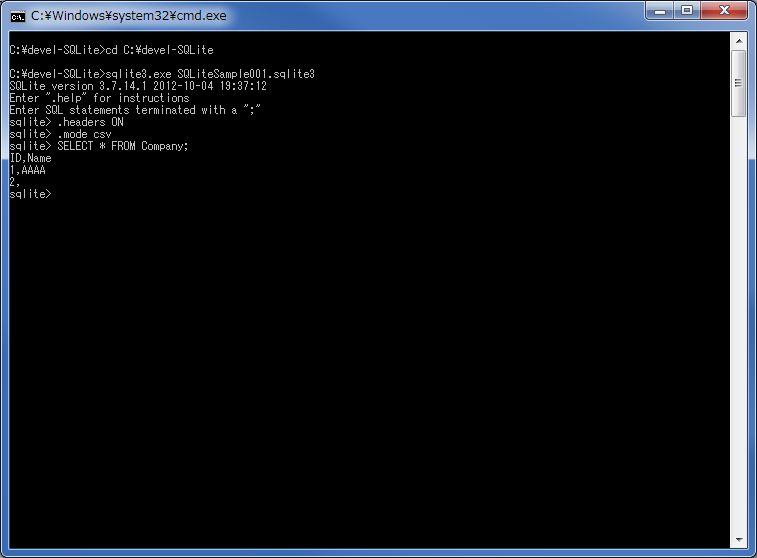
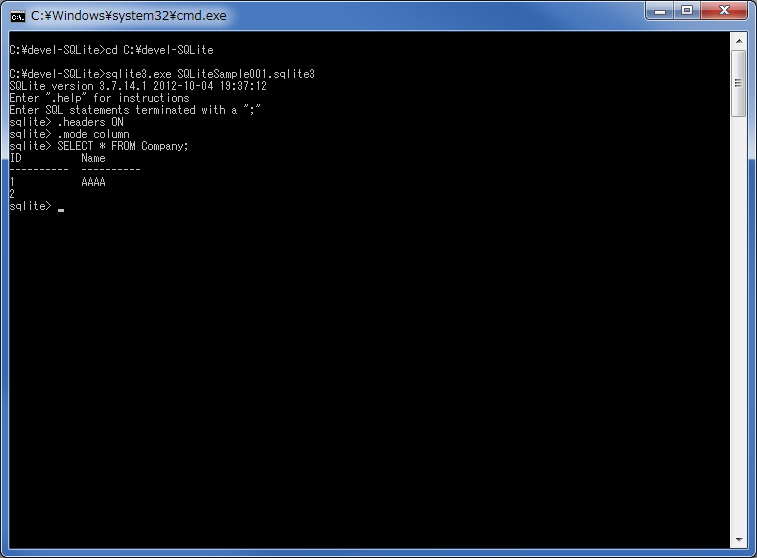






0 件のコメント:
コメントを投稿
注: コメントを投稿できるのは、このブログのメンバーだけです。